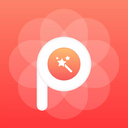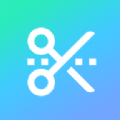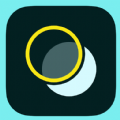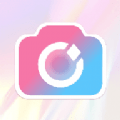非常多的小伙伴都还不太会用PS,不知道怎么才能制作出像素乐高块的效果图片,那么应该怎么操作呢?下面就让小编带来详细的图文介绍,感兴趣的小伙伴快和小编一起来微侠网看看把!
PS相关教程:
PS2020中”横向4*6“的图片模板去哪里创建 PS2020中”横向4*6“的图片模板创建方法
PS不留痕迹的修改图片文字是怎么做到的 PS不留痕迹的修改图片文字怎么弄

工具/原料
电脑一台
Photoshop软件
方法/步骤
首先使用快捷键Ctrl+O打开图片素材。
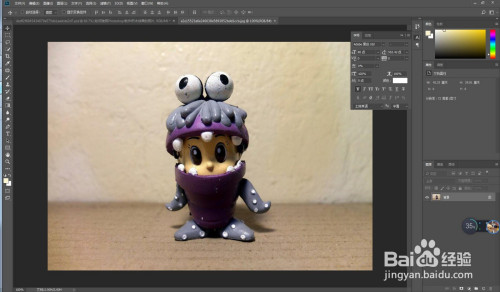
选择滤镜栏的像素化菜单下的马赛克选项,设置参数和效果如下图。
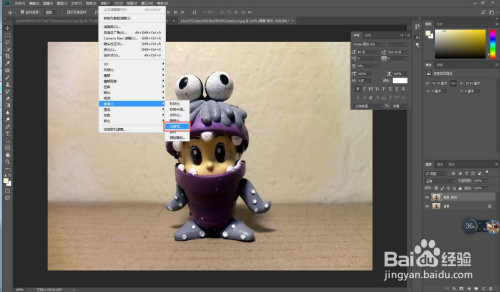
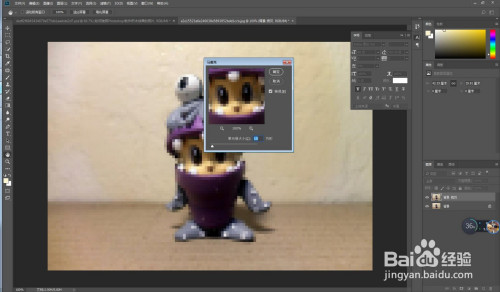
新建一个40*40像素的灰色文档。
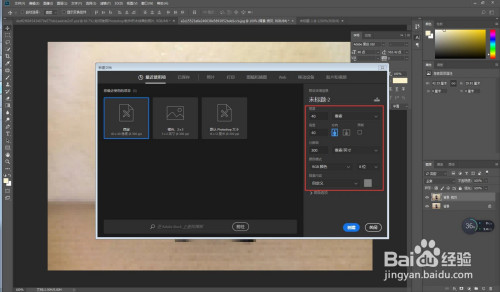
在图层面板,添加图层样式。
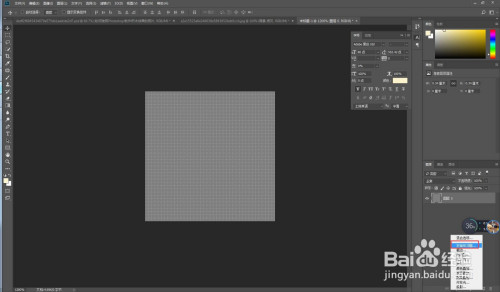
新建一个图层,使用椭圆选框工具画出圆形选区,并填充灰色。
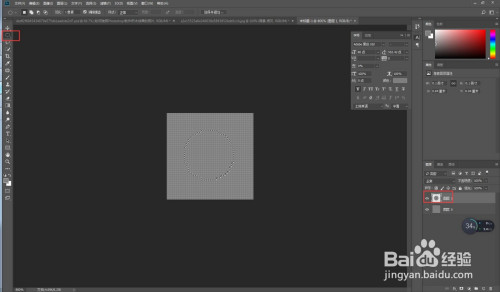
调整图层样式,设置参数和效果如下图。
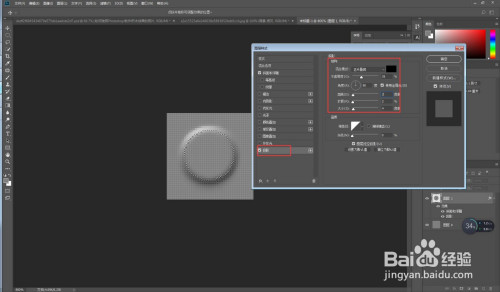
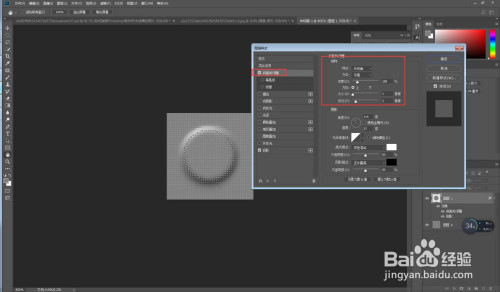
使用快捷键Ctrl+shift+alt+E盖印图层,选择编辑栏的定义图案选项,将图案保存。
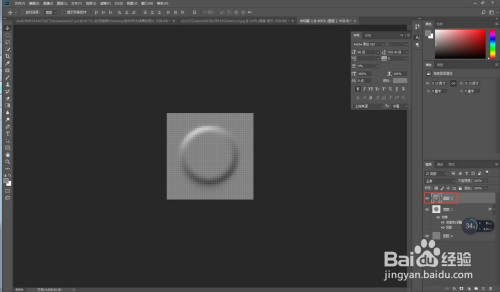
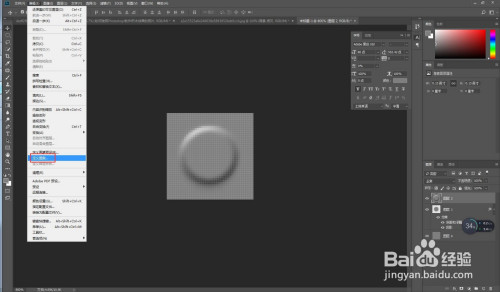
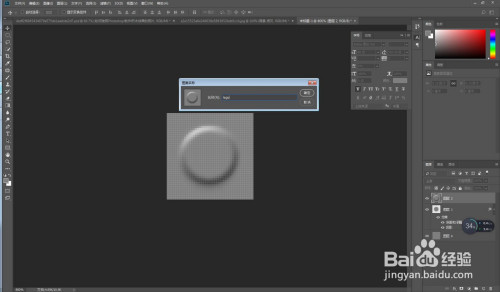
回到图片素材,在图层面板选择创建图案图层,设置参数和效果如下图
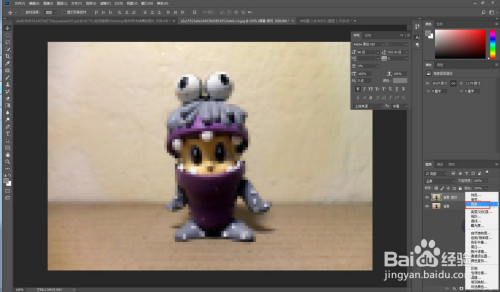
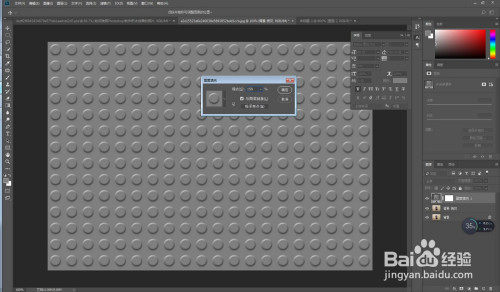
将图案图层的混合模式调整为线性光,最终效果如下图。
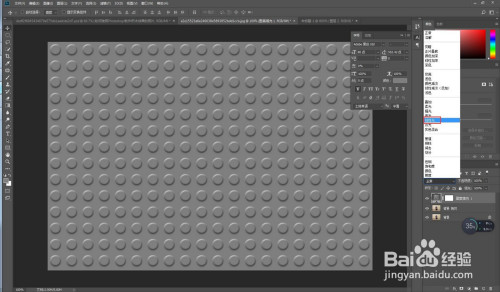
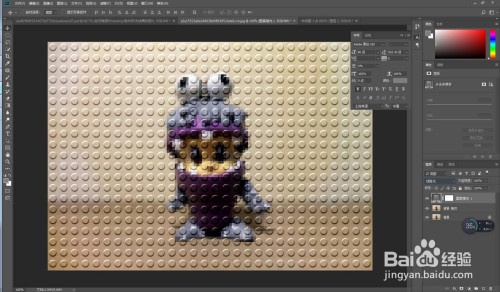
以上就是微侠网小编给大家带来的Photoshop像素乐高块效果的照片制作方法教程,如果对更多相关资讯及软件下载感兴趣就来关注微侠网吧!